Correzione il salvataggio automatico è disabilitato in Office Word, Excel o PowerPoint
Aggiornato 2023 di Marzo: Smetti di ricevere messaggi di errore e rallenta il tuo sistema con il nostro strumento di ottimizzazione. Scaricalo ora a - > questo link
- Scaricare e installare lo strumento di riparazione qui.
- Lascia che scansioni il tuo computer.
- Lo strumento sarà quindi ripara il tuo computer.
Il salvataggio automatico è una funzionalità relativamente nuova nei programmi di Microsoft Office. Presente nei programmi Office Word, Excel e PowerPoint, la funzione Salvataggio automatico salva automaticamente i tuoi documenti ogni pochi secondi, mentre lavori su un file.
Sebbene la funzione di salvataggio automatico sia fantastica ed è abilitata per impostazione predefinita, molti utenti spesso si lamentano del fatto che il salvataggio automatico è disabilitato o non possono attivare la funzione di salvataggio automatico nei programmi Word, Excel e PowerPoint.
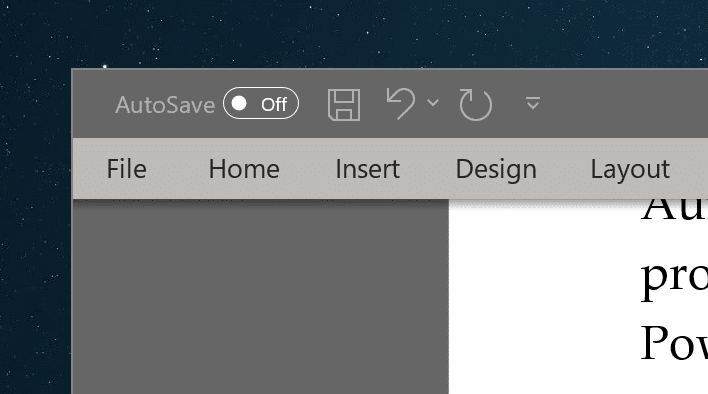
Se anche tu non sei in grado di attivare la funzione di salvataggio automatico, è probabile che sia dovuto a uno dei seguenti motivi.
Note importanti:
Ora è possibile prevenire i problemi del PC utilizzando questo strumento, come la protezione contro la perdita di file e il malware. Inoltre, è un ottimo modo per ottimizzare il computer per ottenere le massime prestazioni. Il programma risolve gli errori comuni che potrebbero verificarsi sui sistemi Windows con facilità - non c'è bisogno di ore di risoluzione dei problemi quando si ha la soluzione perfetta a portata di mano:
- Passo 1: Scarica PC Repair & Optimizer Tool (Windows 11, 10, 8, 7, XP, Vista - Certificato Microsoft Gold).
- Passaggio 2: Cliccate su "Start Scan" per trovare i problemi del registro di Windows che potrebbero causare problemi al PC.
- Passaggio 3: Fare clic su "Ripara tutto" per risolvere tutti i problemi.
Controlla se il salvataggio automatico è disabilitato
È una buona idea iniziare controllando se la funzione di salvataggio automatico è disabilitata nelle impostazioni. Ecco come farlo.
Passaggio 1: vai a File \u0026 gt; Opzioni . Nella finestra di dialogo risultante, passa alla scheda Salva .
Passaggio 2: seleziona la casella accanto all'opzione Salvataggio automatico dei file di OneDrive e SharePoint Online per impostazione predefinita . Fare clic sul pulsante OK .
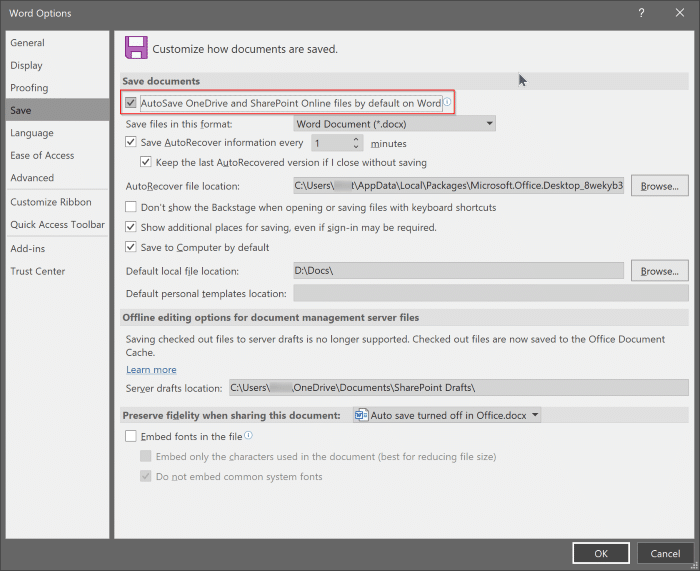
Non stai salvando i file in OneDrive o SharePoint
Sì, la funzionalità di salvataggio automatico è disponibile e attivata automaticamente solo quando si lavora su un file salvato in OneDrive, OneDrive for Business o SharePoint Online. Cioè, la funzionalità di salvataggio automatico è disattivata e non può essere attivata quando si lavora su un documento senza salvarlo in OneDrive / SharePoint Online o quando si lavora su un documento salvato sul computer o offline.
In breve, la funzione di salvataggio automatico è pensata per gli utenti che salvano i file su OneDrive.
Oltre a ciò, il salvataggio automatico è disabilitato quando il file si trova in una cartella OneDrive locale e la sincronizzazione è sospesa o disabilitata.
NOTA: la funzionalità di salvataggio automatico presente nei programmi di Office è completamente diversa dal salvataggio automatico. La funzione di salvataggio automatico è disponibile anche quando si salvano file offline o si lavora su un file senza salvarlo. La funzione di salvataggio automatico ti aiuta a recuperare i file in caso di arresto anomalo o anche se chiudi accidentalmente un file senza salvarlo.
Stai utilizzando un formato di file non supportato
La funzione di salvataggio automatico non è disponibile quando lavori su un formato di file precedente come .doc, .xls o .ppt. Modificare il formato del file all'ultimo per attivare il salvataggio automatico. Per controllare il formato del file, dai un'occhiata alla barra del titolo del programma. La barra del titolo mostra il nome del file e il formato del file.
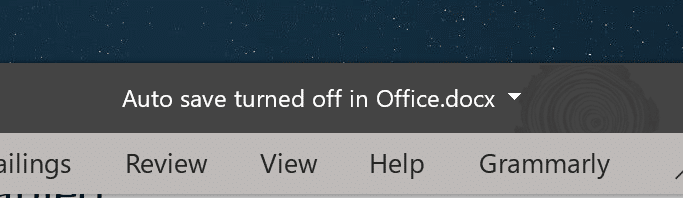
Disattiva queste funzionalità di sicurezza in Excel
Se non riesci ad attivare la funzione di salvataggio automatico in Excel, potrebbe essere perché il file contiene funzionalità non supportate da salvataggio automatico. È necessario disattivare la cartella di lavoro condivisa, rimuovere la crittografia della password dal file, rimuovere l'accesso limitato e disattivare Aggiorna i dati all'apertura.
Inoltre, un componente aggiuntivo potrebbe aver disabilitato il salvataggio automatico. Vai a File \u0026 gt; Opzioni \u0026 gt; Componenti aggiuntivi \u0026 gt; Componenti aggiuntivi di Excel \u0026 gt; Vai e quindi deseleziona la casella di controllo per il componente aggiuntivo.
Ripara l'installazione di Microsoft Office
Se il problema persiste, puoi valutare la possibilità di riparare l'installazione di Office per risolvere il problema senza influire sui file. Fare riferimento a come riparare la guida all'installazione di Office 365 per istruzioni dettagliate.

